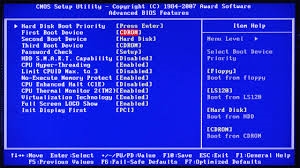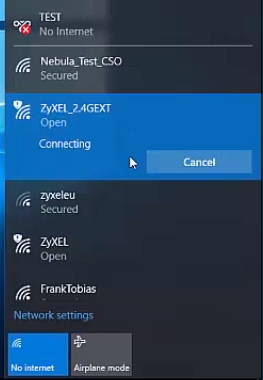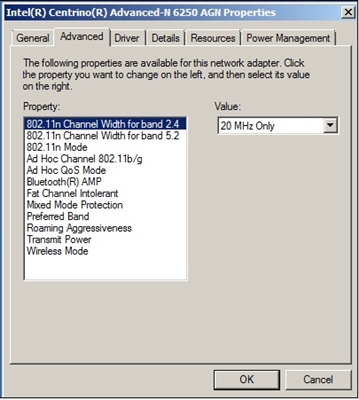Sveiki! Mēs turpinām tēmu par interneta izplatīšanu, izmantojot Wi-Fi no klēpjdatora vai stacionāra datora (ar Wi-Fi adapteri). Šajā rakstā es jums pastāstīšu, kā izplatīt Wi-Fi, ja jūsu internets ir savienots, izmantojot USB modemu, tas ir, 3G vai 4G savienojumu. Šādu internetu parasti izmanto ciematos, jo pilsētā ir iespējams ierīkot parastu kabeļu internetu. Tas ir lētāk, stabilāk un ātrāk.
Ja jums ir internets, izmantojot USB modemu, jums ir klēpjdators vai dators ar Wi-Fi adapteri, par kuru es šeit rakstīju, un vēlaties koplietot Wi-Fi no datora viedtālrunim, planšetdatoram vai citiem datoriem, tad šis raksts ir ko tev vajag. Mūsu vietnē jau ir instrukcijas, kā iestatīt interneta izplatīšanu operētājsistēmās Windows 7 un Windows 10. Bet tur es to parādīju ar piemēru, kad internets tika savienots, izmantojot tīkla kabeli. Ja jūs šeit ierodaties nejauši un esat Internets nav caur USB modemu, tad šie norādījumi ir:
- Kā izplatīt internetu, izmantojot Wi-Fi, no klēpjdatora operētājsistēmā Windows 7?
- Kā koplietot Wi-Fi no klēpjdatora operētājsistēmā Windows 10?
- Jūs varat arī mēģināt konfigurēt izplatīšanu, izmantojot funkciju Mobile Hotspot. Tas pastāv tikai operētājsistēmā Windows 10. Tur viss ir daudz vienkāršāk. Bet tas ne vienmēr darbojas ar USB modemiem.
Es jums pastāstīšu vienu mazu noslēpumu koplietot internetu no USB modema tas ir iespējams, izmantojot maršrutētāju. Ir īpaši modeļi, kas atbalsta 3G / 4G modemus un lieliski darbojas ar tiem. Par šo tēmu es detalizēti rakstīju atsevišķā rakstā: kā izplatīt internetu, izmantojot Wi-Fi, no 3G USB modema. Nu, ja jūs nevēlaties iegādāties Wi-Fi maršrutētāju, tad klēpjdators to var aizstāt. Lai gan tas ne vienmēr ir ērti, jums būs jākonfigurē piekļuves punkts sistēmā Windows, ko mēs tagad arī izdarīsim.
Es to parādīšu, izmantojot piemēru Windows 7. Bet gan Windows 8, gan Windows 10 interneta izplatīšanas iestatīšana no USB modema būs tieši tāda pati. Un mans modems ir Huawei EC 306 un Intertelecom operators. Jā, visticamāk, jums ir cits modems un cits operators (MTS, Beeline, Megafon utt.), Tāpēc es nevaru droši apgalvot, ka šī metode jums darbosies. Jāmēģina. Kā redzu no citu rakstu komentāriem, ir gadījumi, kad internetu nav iespējams izplatīt no USB modema (iespējams, tas ir vienkārši nepareizi konfigurēts). Bet ar Intertelecom operatora 3G modemiem viss darbojas, klēpjdators bez problēmām izplata Wi-Fi.
Uzsākt interneta izplatīšanu, izmantojot Wi-Fi no USB modema sistēmā Windows
Mēs konfigurēsim, izmantojot komandrindu. Tas ir, bez trešās puses programmatūras. Bet, ja esat pieradis izmantot piekļuves punkta palaišanai tādas programmas kā Switch Virtual Router, Virtual Router Plus, Connectify utt., Tad es domāju, ka tās labi darbosies arī ar modema savienojumu.
Pirms turpināt iestatīšanu:
- Jums ir nepieciešams klēpjdators vai dators (ar adapteri), kurā darbojas Wi-Fi. Ja bezvadu savienojums nedarbojas, atjauniniet / instalējiet draiveri savā adapterī.
- USB modemam jābūt savienotam un konfigurētam. Savienojums darbojas, un datorā esošajam internetam (kurā mēs konfigurēsim) jādarbojas.
Ja viss ir kārtībā, varat turpināt. Palaiž komandrindu. Atveriet Sākt un meklēšanas joslā ierakstiet "Komandu uzvedne". Parādīsies meklēšanas rezultāti "Komandrinda", ar peles labo pogu noklikšķiniet uz tā un atlasiet Izpildīt kā administratoram.

Tagad nokopējiet šo komandu:
netsh wlan iestatīts hostedtīkla režīms = atļaut ssid = "help-wifi-com" key = "12345678" keyUsage = noturīgs
"help-wifi-com" Ir tā tīkla nosaukums, kuru klēpjdators izplatīs, un "12345678" - parole, kas jums būs jānorāda, lai izveidotu savienojumu ar savu tīklu.
Ielīmējiet to komandrindā (ar peles labo pogu noklikšķiniet - ielīmējiet. Operētājsistēmā Windows 10 vienkārši noklikšķiniet ar peles labo pogu uz kursora) un noklikšķiniet Enterlai to izpildītu. Parādīsies pārskats, kā man ir zemāk redzamajā ekrānuzņēmumā.

Ja viss ir kā manā ekrānuzņēmumā, varat turpināt.
Pēc tam tādā pašā veidā palaidiet šo komandu, lai sāktu Wi-Fi izplatīšanu:
netsh wlan sākt hostednetwork
Parādīsies pārskats: Tika palaists mitinātais tīkls... Un, ja tur esat saņēmis ziņojumu, ka "Neizdevās palaist mitināto tīklu ...", tad pārbaudiet, vai Wi-Fi ir ieslēgts. Ja tas ir iespējots, atjauniniet Wi-Fi adaptera draiveri. Par šīs kļūdas risinājumu es rakstīju rakstā: Neizdevās palaist mitināto tīklu sistēmā Windows.

Pagaidām atstājiet komandrindu atvērtu. Tagad vissvarīgākais. Mums ir jāiespējo interneta koplietošana savienojumam, kas konfigurēts, izmantojot mūsu USB modemu. Ja tagad tālrunī vai planšetdatorā ieslēdzat Wi-Fi, redzēsiet, ka jau ir izveidots mūsu palaists tīkls ar nosaukumu "help-wifi-com" (ja neesat to mainījis). Jūs jau varat izveidot savienojumu ar to. Bet internets nedarbosies, kamēr mēs neatklāsim publisku piekļuvi, izmantojot 3G / 4G modemu.
Interneta koplietošanas konfigurēšana, izmantojot USB modemu
Ar peles labo pogu noklikšķiniet uz interneta savienojuma ikonas (starp citu, jums tas var būt antenas formā ar sarkanu krustu) un atlasiet Tīkla un koplietošanas centrs... Pēc tam atveriet Mainiet adaptera iestatījumus.

Tur mums vajadzētu būt saistībai ar vārdu Bezvadu tīkla savienojums 3 (skaitlis beigās var būt atšķirīgs). Operētājsistēmā Windows 10 to sauc par lokālo savienojumu. Tieši viņam mums ir jāatver piekļuve internetam.
Uzmanību tagad! Ar peles labo pogu noklikšķiniet uz savienojuma, caur kuru mēs izveidosim savienojumu ar internetu. Visticamāk, tā nosaukums ir tāds pats kā jūsu operatoram. Man tas ir Intertelecom. Zem nosaukuma tiks norādīts arī modems. Izvēlieties vienumu Rekvizīti.

Jaunajā logā dodieties uz cilni Piekļuve (ja parādās kāds savienojums, vienkārši noklikšķiniet uz Labi). Mēs atzīmējām atzīmi blakus Atļaut citiem tīkla lietotājiem izmantot šī datora interneta savienojumu, nolaižamajā logā atlasiet Bezvadu tīkla savienojums 3 (iespējams, jums ir cits numurs) un noklikšķiniet uz Labi.

Visticamāk, parādās ziņojums, ka iestatījumi tiks lietoti nākamajā reizē, kad tiks izveidots savienojums. Tāpēc tagad mēs atvienojam interneta savienojumu un atkal izveidojam savienojumu.
Visam jau vajadzētu darboties. Pievienojiet ierīci Wi-Fi tīklam, kuru izplata jūsu dators. Internetam jau vajadzētu darboties. Ja ir Wi-Fi tīkls, bet internets nedarbojas, tad pārbaudiet koplietošanas iestatījumus un izslēdziet antivīrusu. Es rakstīju par šo problēmu rakstā: izplatīts Wi-Fi no klēpjdatora, un internets nedarbojas "Bez piekļuves internetam".
Mitinātā tīkla pārvaldība:
Lai apturētu Wi-Fi izplatīšanu, komandu ēkā ir jāizpilda šāda komanda:
netsh wlan pārtraukt hostednetwork

Lai palaistu tīklu, mēs izpildām mums jau pazīstamo komandu (ar šo komandu tīkls jāsāk pēc katra datora restartēšanas):
netsh wlan start hostednetwork
Un, lai mainītu Wi-Fi tīkla nosaukumu vai paroli, jums jāpalaiž šāda komanda:
netsh wlan iestatīts hostedtīkla režīms = atļaut ssid = "help-wifi-com" key = "12345678" keyUsage = noturīgs
Mainot tajā nepieciešamos parametrus.
Ja tīkla palaišanas laikā rodas kādas problēmas, tad šī raksta beigās izlasiet padomus to risināšanai.
Es ceru, ka jums tas izdevās, un jūs varējāt izplatīt internetu, ko iegūstat, izmantojot USB 3G / 4G modemu. Ja kaut kas neizdodas, tad rakstiet komentāros, mēs to izdomāsim. Neaizmirstiet, ka ne katru modemu var konfigurēt. Būtībā problēma rodas no tā, ka savienojuma rekvizītos nav cilnes "piekļuve".